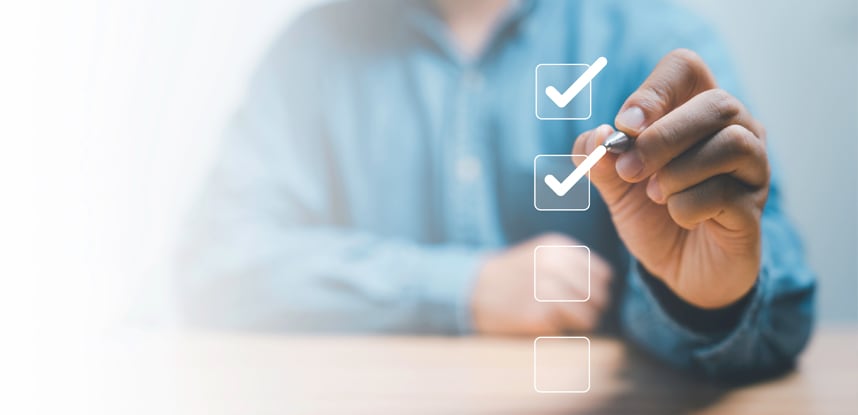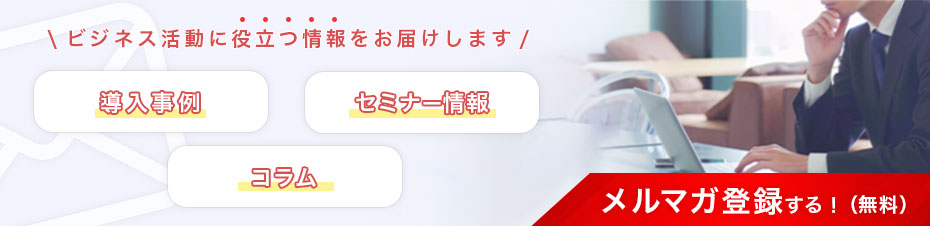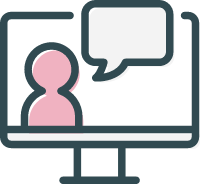Google フォーム とは
Google フォーム はインターネットに接続できる環境さえ整っていれば、簡単な設定のみでフォームを作成できるツールです。HTMLやCSSなどの専門知識は必要ありません。さまざまな業務用途に合わせて用意されたテンプレートを利用し、文言の修正やデザインの微調整を行いながらフォームを作成することも可能です。
Google フォーム はレスポンシブデザインを採用しているため、意識的な変更を加えることなく、パソコンはもとよりスマートフォンやタブレットなどのモバイル端末からも手軽に利用することができます。※フォームの編集や作成はパソコンをご利用ください。スマートフォンやタブレットからは、回答のみの利用となります。
さらに作成した Google フォーム の送信方法についても、「メール配信」「リンクの発行」「HTMLの埋め込み」の3種類が標準で用意されています。
こうした多くのメリットを持つ Google フォーム をさまざまなビジネスシーンで活用することで、顧客や取引先、社内の関係者とのスムーズなやり取りを実現し、業務を効率化することができます。
テンプレートの例
イベント出欠確認
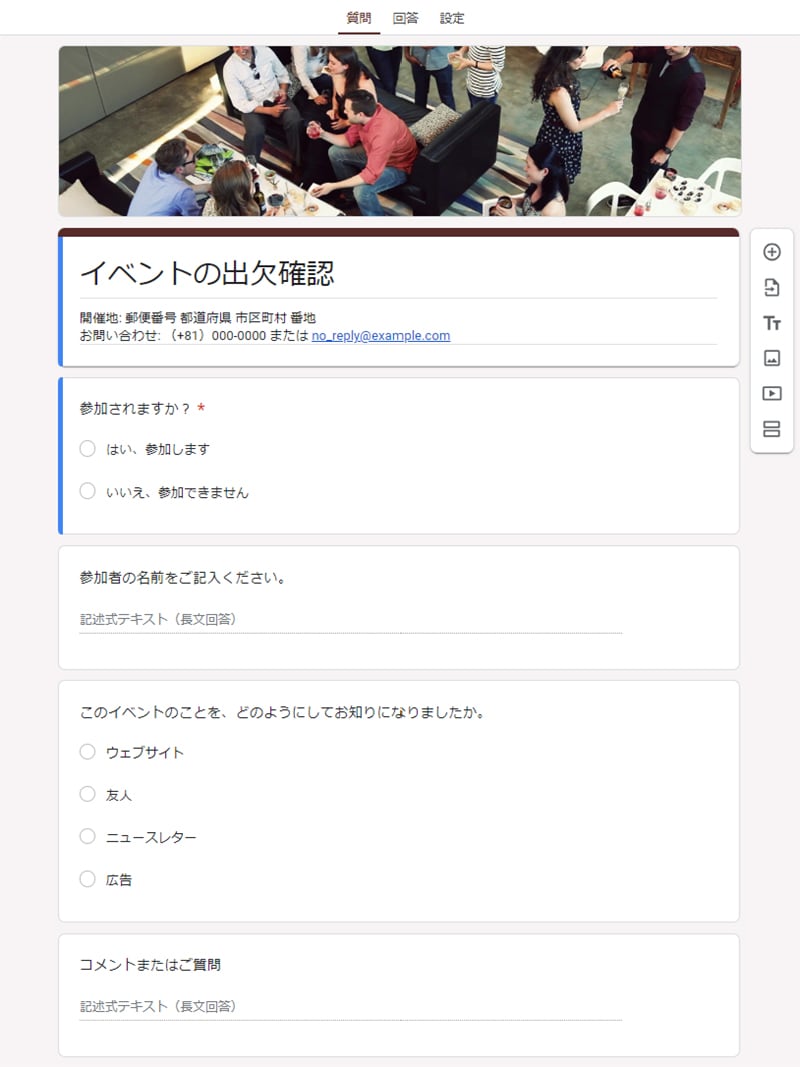
商品注文
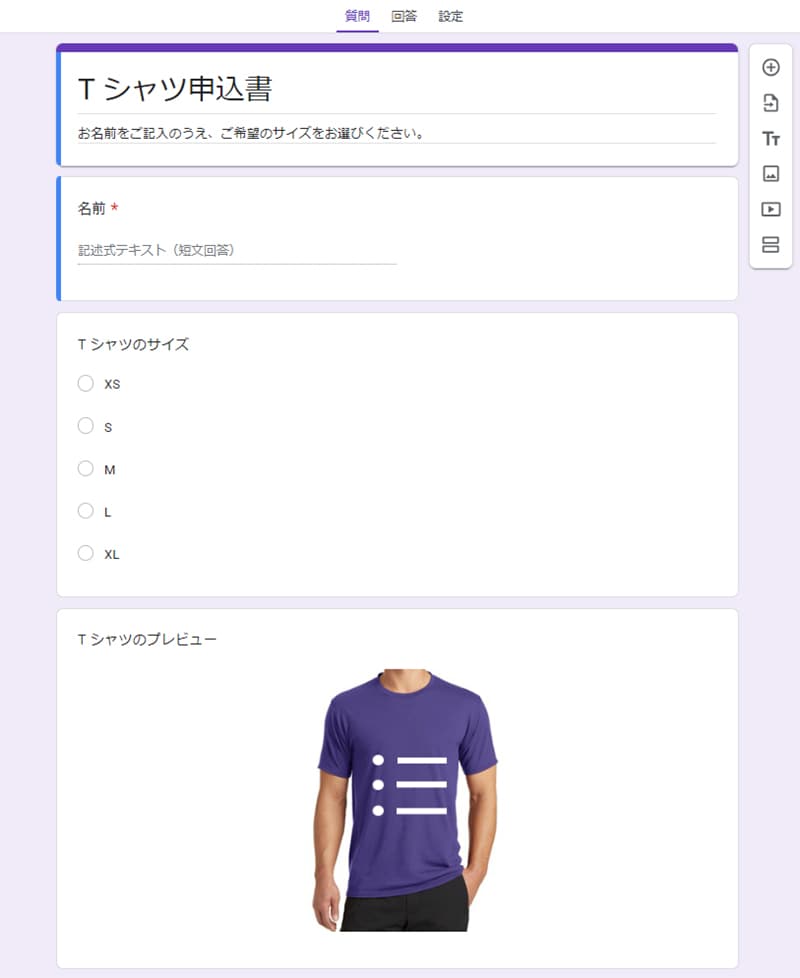
Google フォーム の主な活用法
実際にどんな業務で Google フォーム が役立つのか、主な活用法を紹介します。
アンケート
Google フォーム で最もよく使われているのがアンケートです。自社の商品やサービスを購入した顧客への「お客様アンケート」、イベントを開催した際の「参加者アンケート」をはじめ、簡単な出欠確認や可否確認などにも利用できます。均等目盛の作成による、温度感を表す回答を作成することができるため、回答のしやすいフォームを作成できます。
選択式の質問には、「ラジオボタン(選択肢の中から一つだけを選択)」や「チェックボックス(複数選択可能)」を設定することもできます。
注文フォーム
自社商品やサービスの注文の受付票として利用することができます。そのほかイベントの参加申し込みや、飲食店の予約などに応用することも可能です。
ただし Google フォーム で決済までは行うことができないため、専用システムとの連携が必要となります。
問い合わせフォーム
質問者の氏名やメールアドレスなど回答先を入力項目に加えることで、問い合わせの受付票として利用することができます。
問い合わせの具体的な内容を記述式で入力してもらうだけでなく、質問対象のカテゴリーや質問の大まかな種別などを選択回答できるようにしておくことが、その後のスムーズなやりとりにつながります。
日報
これまで紙の書類で提出していた日報を Google フォーム でデジタル化することで、担当者や管理者の業務を効率化できます。Google フォーム はスマートフォンでも簡単に回答できるため、営業部門やサービス部門など社外での活動が多い担当者も、移動中などの空き時間を有効利用して報告を行うことができます。
なお、Google フォーム では送受信データを暗号化するSSLや2段階認証など厳重なセキュリティも担保されているため、日報に顧客名や見積金額など比較的重要な情報も安心して入力することができます。
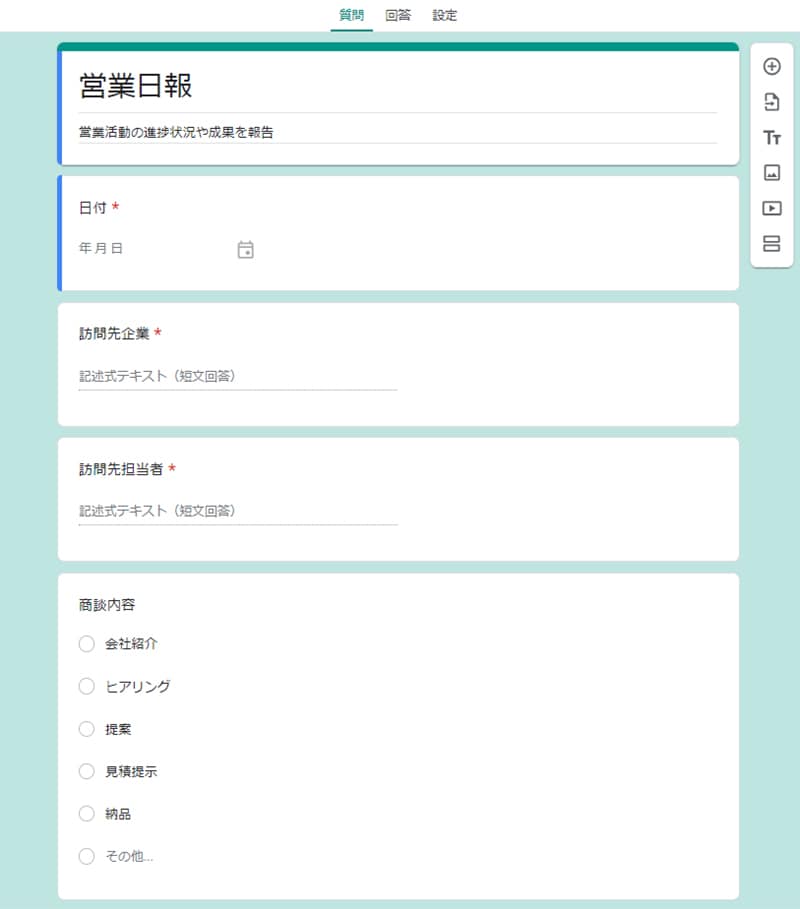
教育機関でのテスト
学校や塾などの小テストにも応用できます。選択問題のほか、自由回答欄を設定すれば記述問題にも対応することが可能です。
さらに高度な Google フォーム の活用へ
Google フォーム のより高度な機能を活用したり、Google Workspace の他のサービスと連携させたりすることにで、さらなる業務効率化を実現することができます。
Google フォーム の共同編集
先に例示したようなさまざまなフォームを、複数メンバーが協働して作成・編集することができます。手順は、作成するフォームにユーザー名もしくはメールアドレスを追加するだけです。さらに共同編集を行う各メンバーの役割に応じて、アクセス権限を設定・変更することも可能です。
Google フォーム で集めた回答結果の自動集計・グラフ化
Google フォーム でアンケートを作成した場合、寄せられてくる回答は自動で集計され、棒グラフや円グラフで分かりやすく可視化されます。すべての回答が集まるのを待つ必要はありません。途中段階の回答結果がリアルタイムに更新されていくため、大まかな傾向を掴みながら、よりスピーディな意思決定やアクションに生かすことができます。
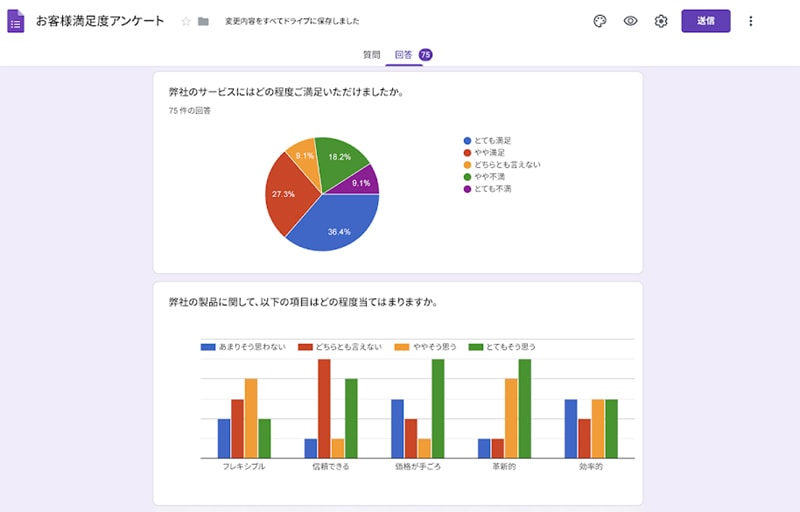
フォームの回答とスプレッドシートの自動連携
前項のように Google フォーム 単体でもアンケート結果の自動集計を行うことができますが、Google スプレッドシート と自動連携させることで、より詳細な分析や業務目的にあわせたデータ加工、グラフ化が可能となります。
アンケートに利用した Google フォーム の「回答先の選択」で「既存の スプレッドシート を選択」もしくは「新しいスプレッドシートを作成」を選び、連携させる Google スプレッドシート を選択するだけで連携は完了です。以降は回答データが自動的に連携した Google スプレッドシート に入力されていきます。
問い合わせへの自動回答
Google フォーム で問い合わせや注文、イベントへの応募などを受けた際に、相手方に対して自動的にメールを返信することが可能です。自分が入力・送信した内容がきちんと伝わったのかどうか、相手方が感じがちな不安を解消することができます。
また問い合わせに対しては回答までの大まかなスケジュール、注文に対してはその後の決済方法の案内、イベントに対しては参加証や当日の注意事項などをメールに添付して自動返送することで、より親切な対応を行うことができます。
なお自動回答機能を利用するためには、作成した Google フォーム の設定で、「メールアドレスを収集する」「回答のコピーを回答者に送信」の2項目を選択しておきます。
まとめ
Google フォーム はアンケートを簡単に作成できるだけでなく、集計や分析をアシストする機能もあり、業務効率化に大きく役立ちます。さらに顧客とのコミュニケーションを活性化させるなど、ビジネス拡大にも大きな期待が持てます。



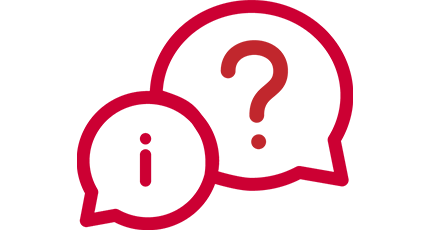
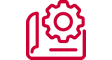
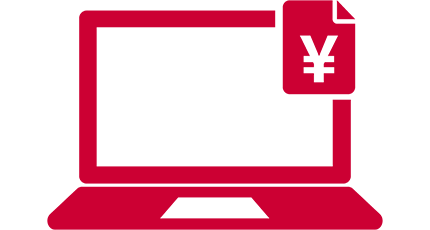
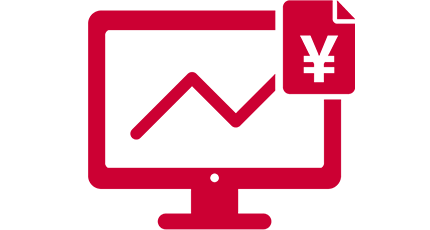
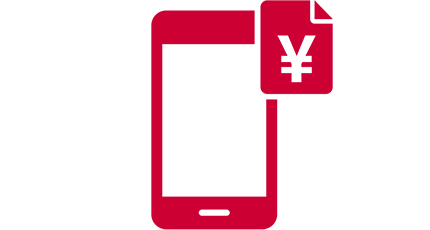
 JP
JP